win10關閉自動維護的方法
時間:2023-06-05 10:47:31作者:極光下載站人氣:542
Win10是一款功能豐富齊全且操作簡單的電腦系統,在win10系統中,我們不僅可以設置電腦的開機密碼,還可以設置電腦的屏保以及桌面背景,在電腦中進行各種個性化設置,在win10中自動關機,自動進入睡眠狀態等設置也可以輕松完成,使用起來十分的方便。有的小伙伴在使用win10的過程中想要關閉電腦的自動維護功能,但又不知道該在哪里找到相關設置,其實我們只需要打開注冊表編輯器就能進行設置了。有的小伙伴可能不清楚具體的操作方法,接下來小編就來和大家分享一下win10關閉自動維護的方法。
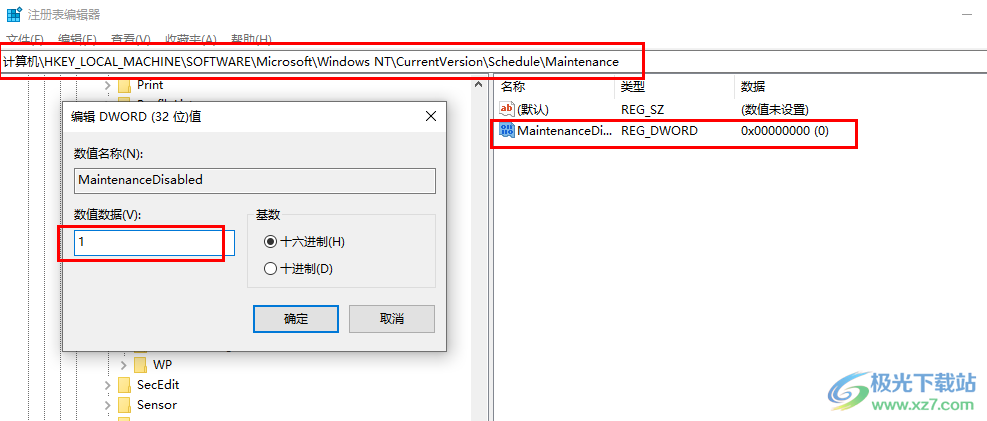
方法步驟
1、第一步,我們在電腦中使用“win+R”打開運行窗口,然后在窗口中輸入“regedit”并點擊“確定”選項
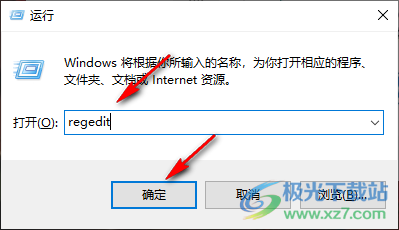
2、第二步,進入注冊表編輯器頁面之后,我們在該頁面中根據“HKEY_LOCAL_MACHINESOFTWAREMicrosoftWindows NTCurrentVersionScheduleMaintenance”的路徑找到“Maintenance”文件夾
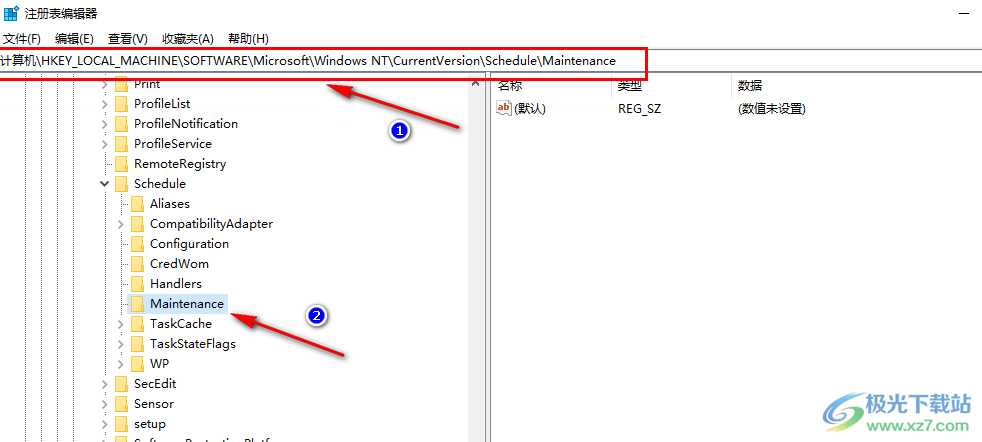
3、第三步,找到“Maintenance”文件夾之后,我們右鍵單擊選擇“新建”選項,再在子菜單列表中點擊選擇“DWORD (32位)值”選項
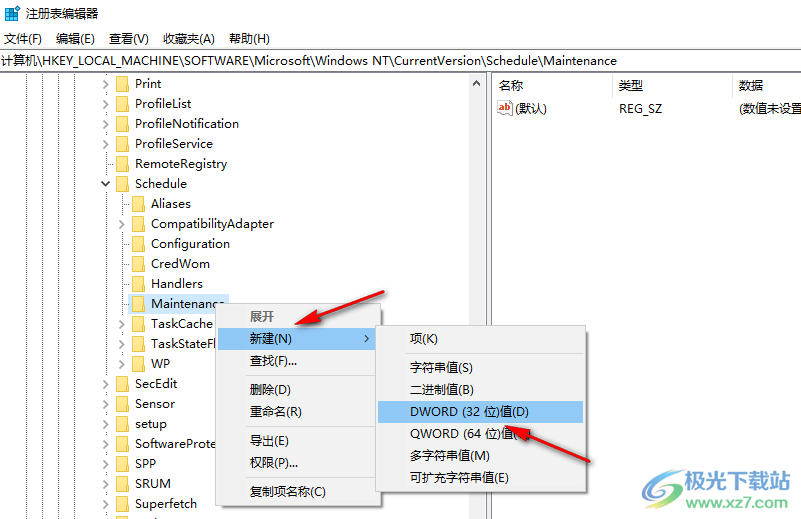
4、第四步,新建好值之后,我們將值重命名為“MaintenanceDisabled”
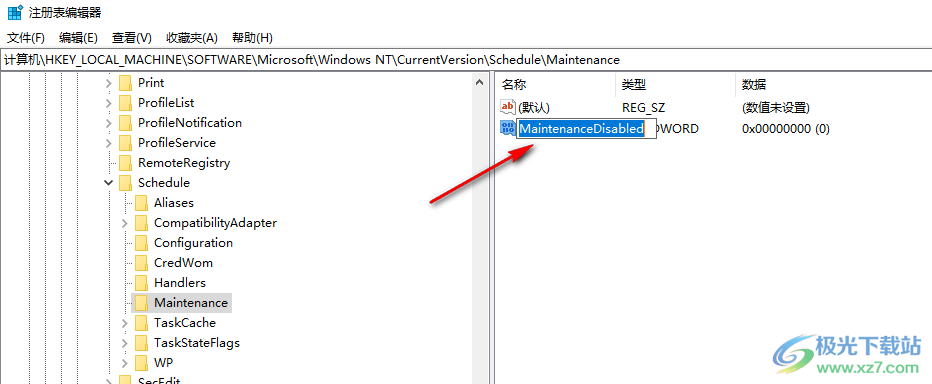
5、第五步,雙擊打開新建的“MaintenanceDisabled”,然后在彈框中將“數值數據”改為“1”,最后點擊“確定”選項即可

以上就是小編整理總結出的關于win10關閉自動維護的方法,我們在電腦中打開“注冊表編輯器”,然后在注冊表編輯器頁面中按照路徑打開“Maintenance”文件夾,右鍵單擊該文件夾,然后新建一個“DWORD (32位)值”并命名為“MaintenanceDisabled”,最后雙擊打開“MaintenanceDisabled”并將數值數據更改為“1”即可,感興趣的小伙伴快去試試吧。

大小:4.00 GB版本:64位單語言版環境:Win10
- 進入下載
網友評論